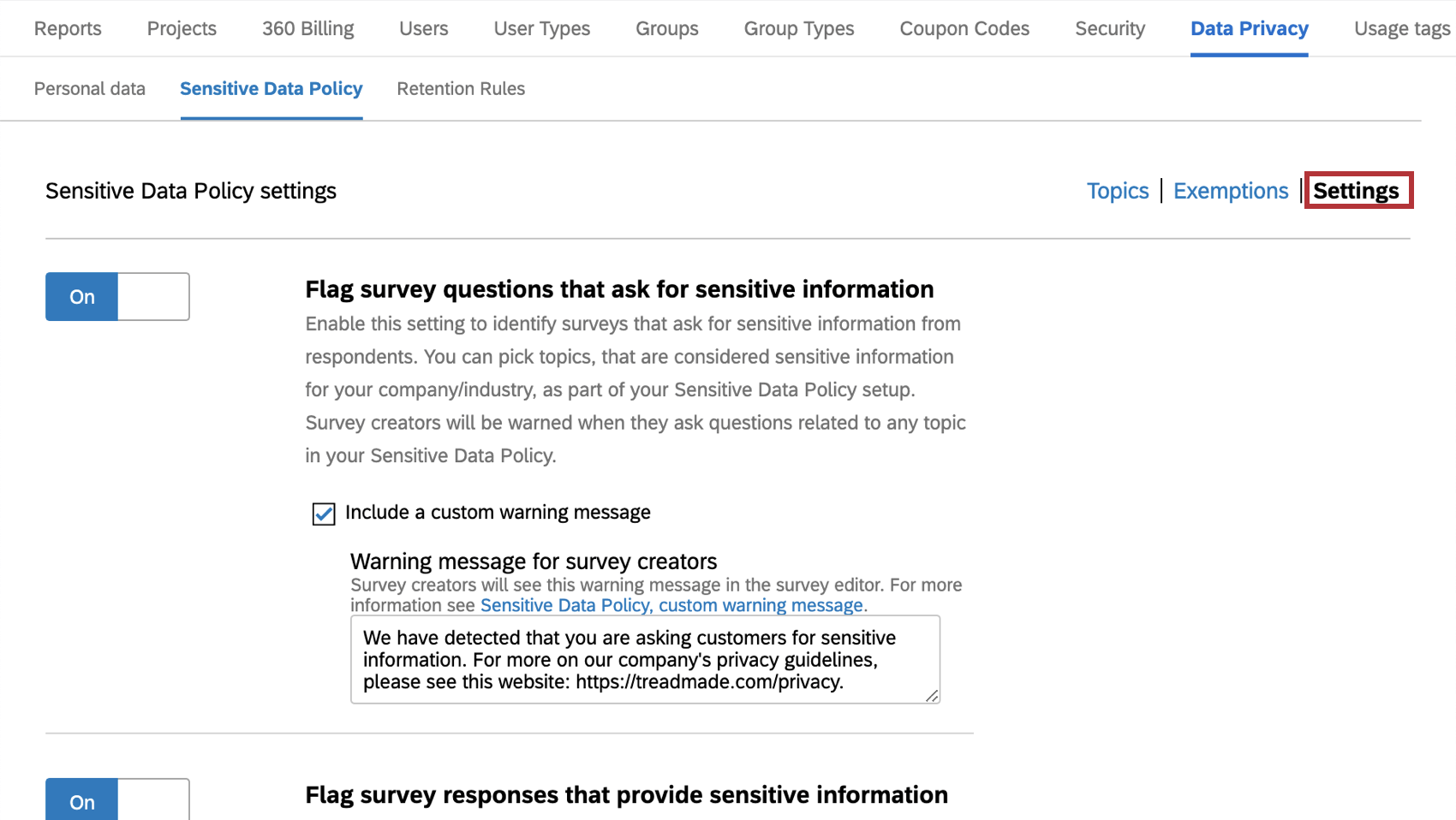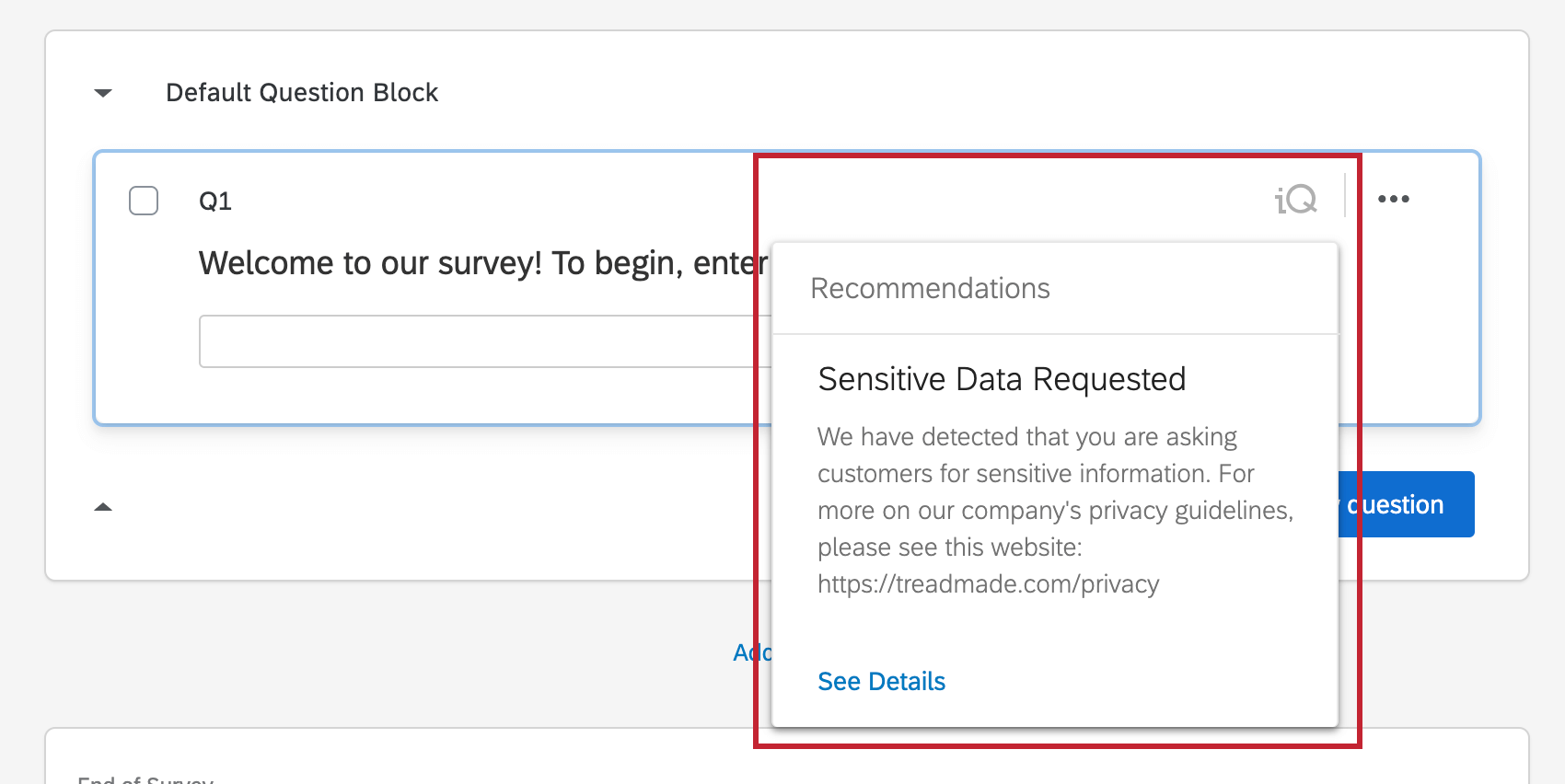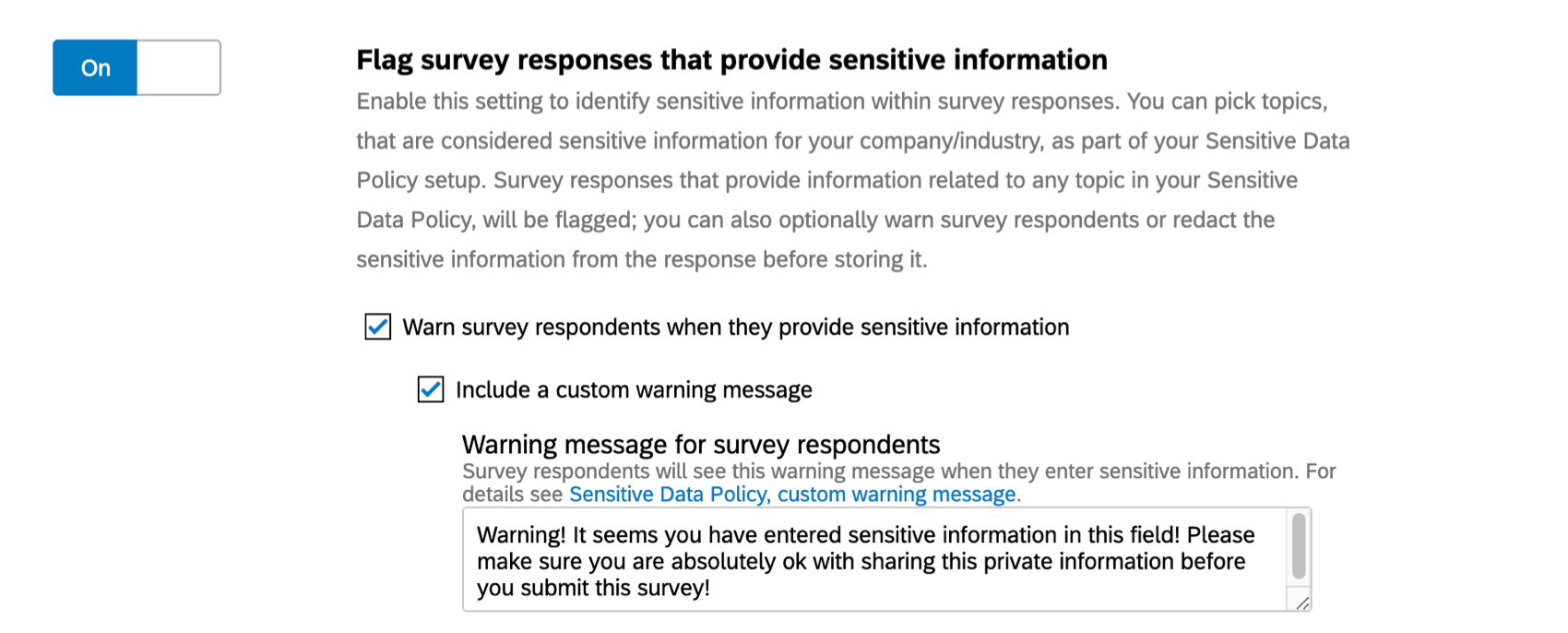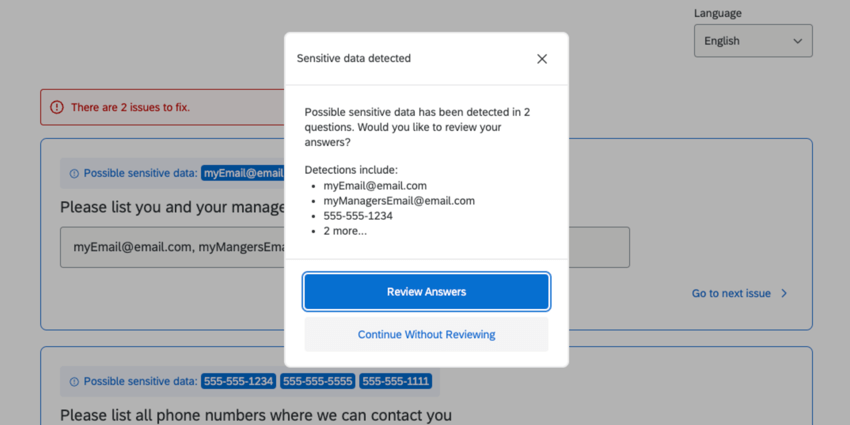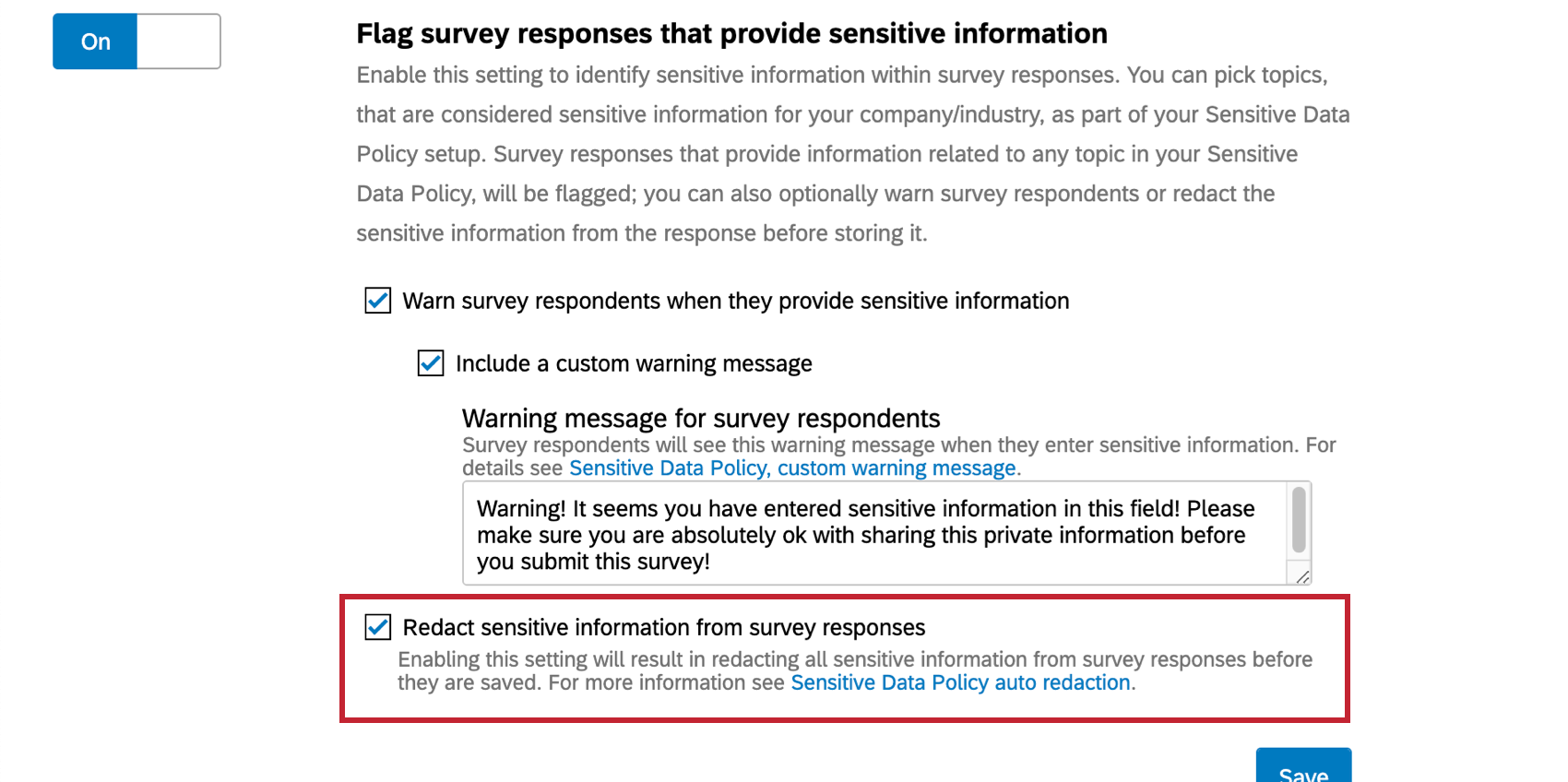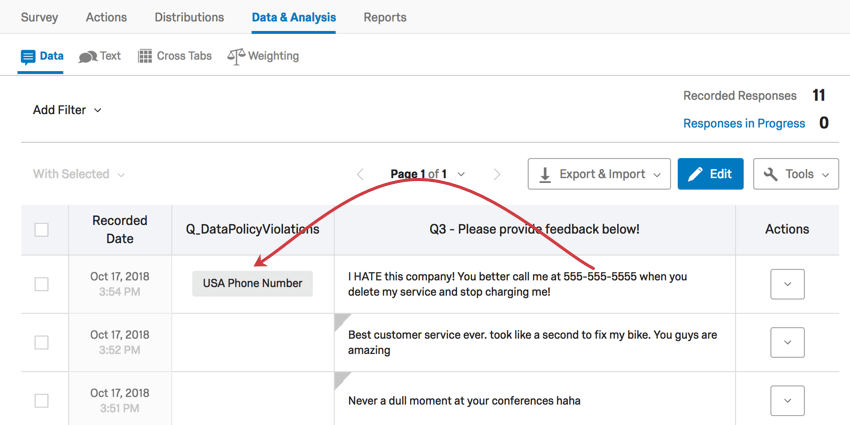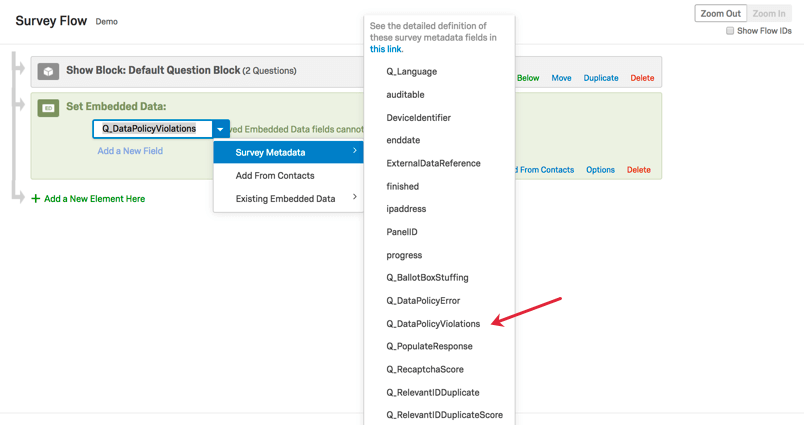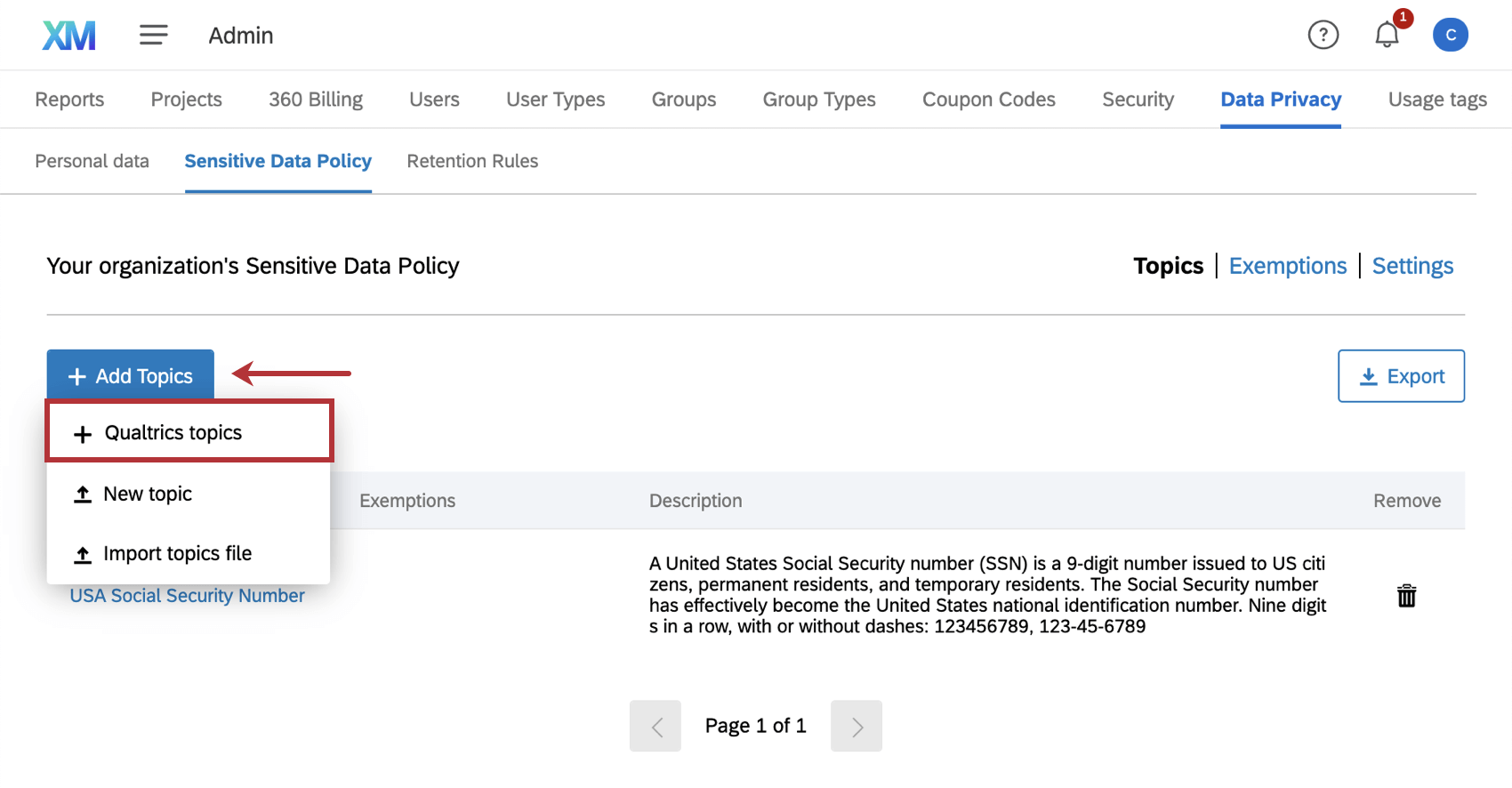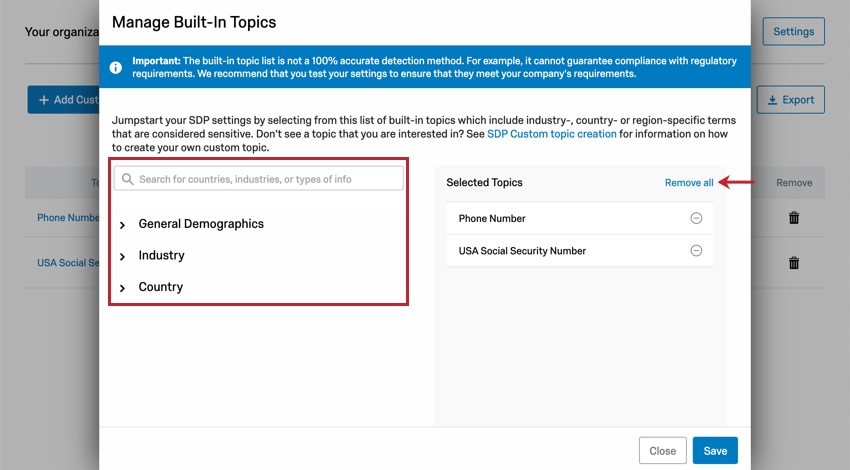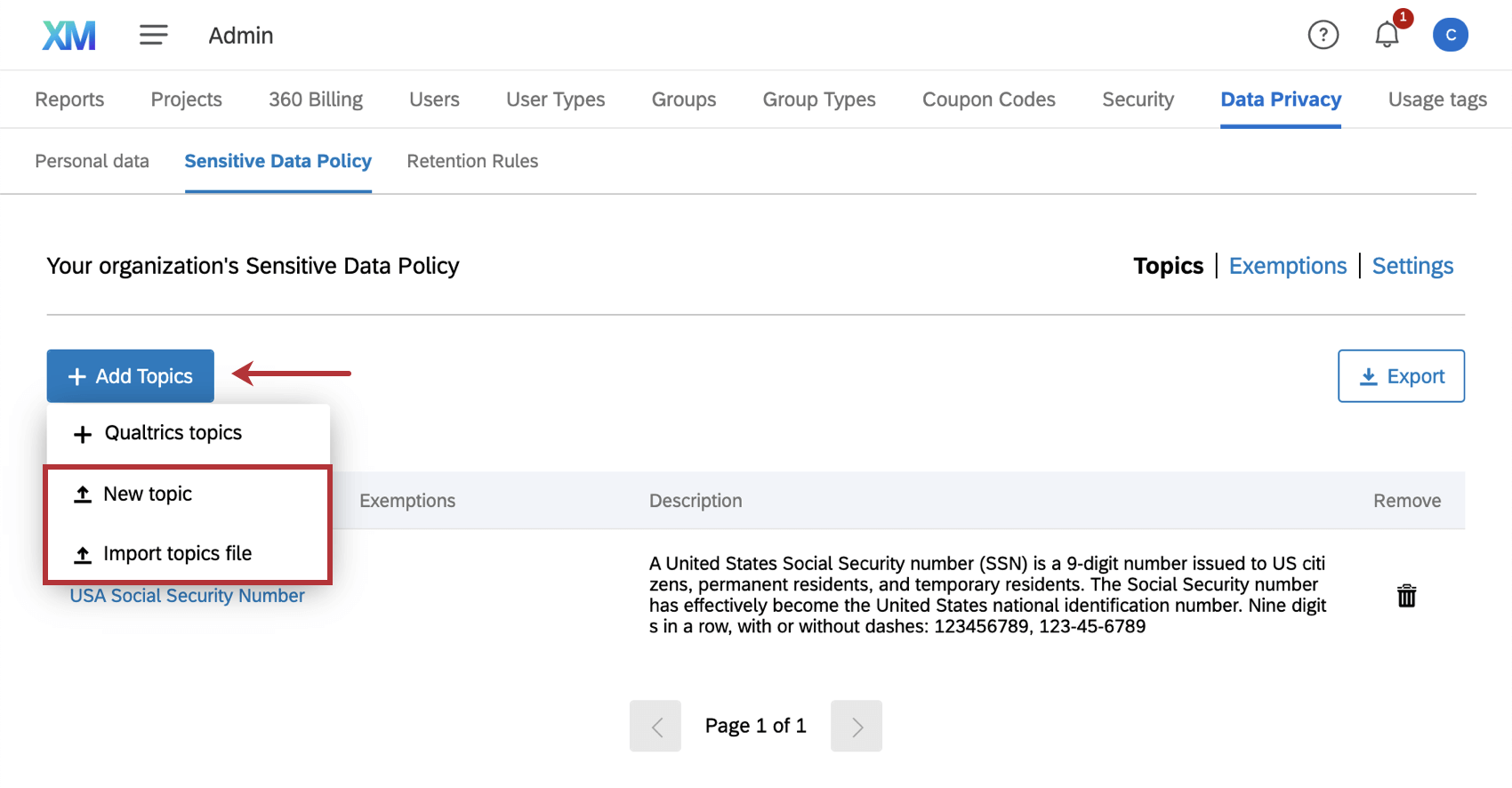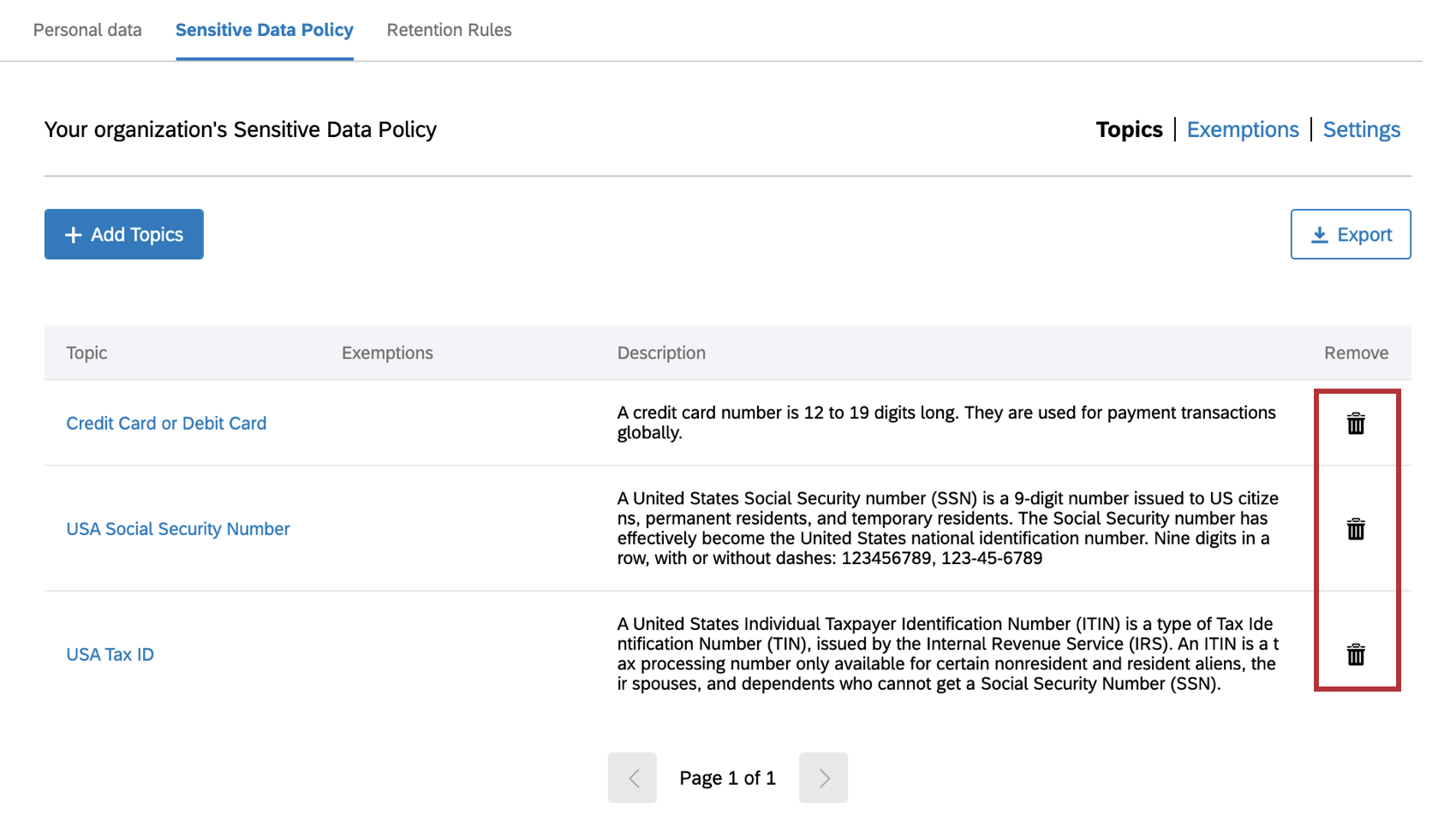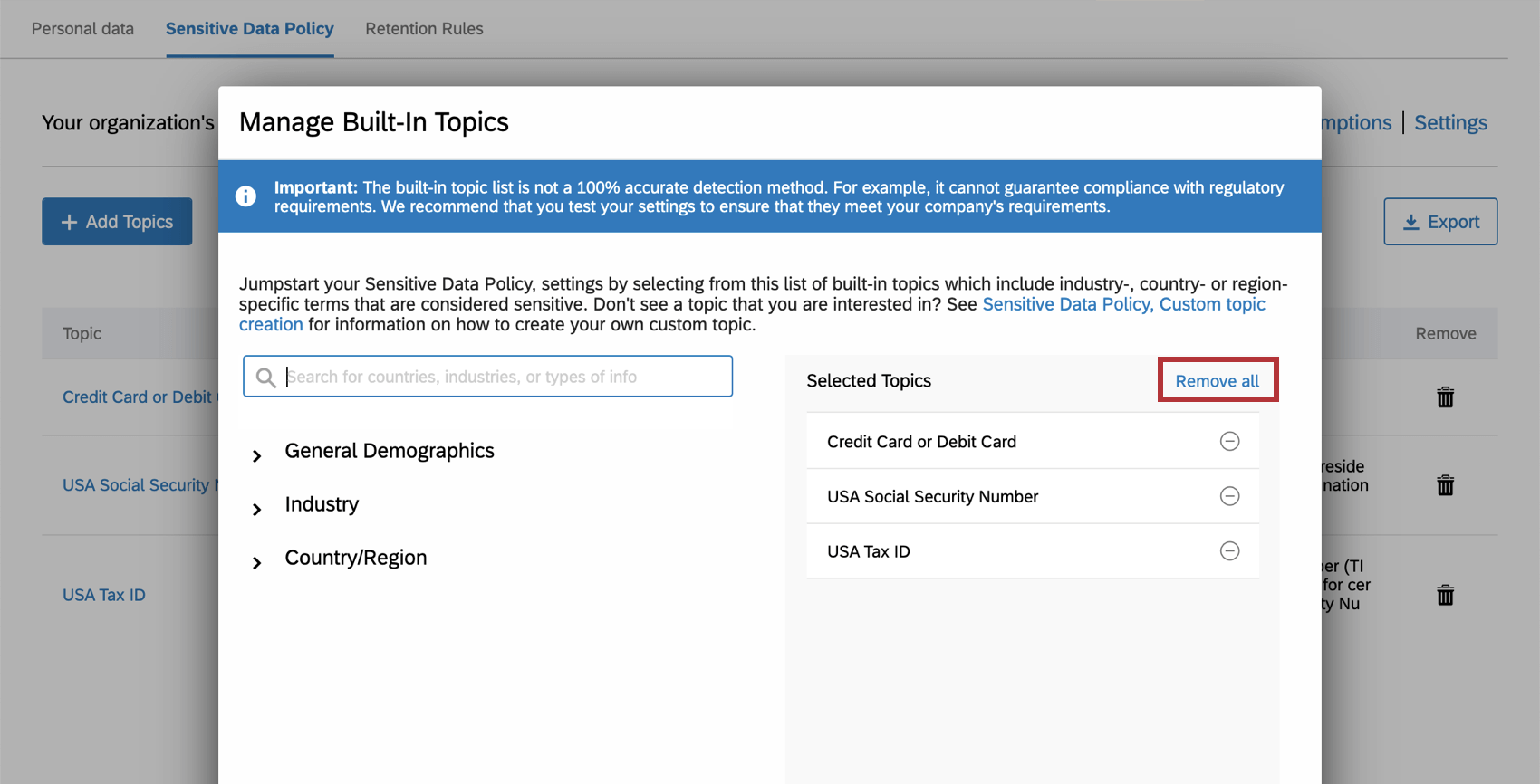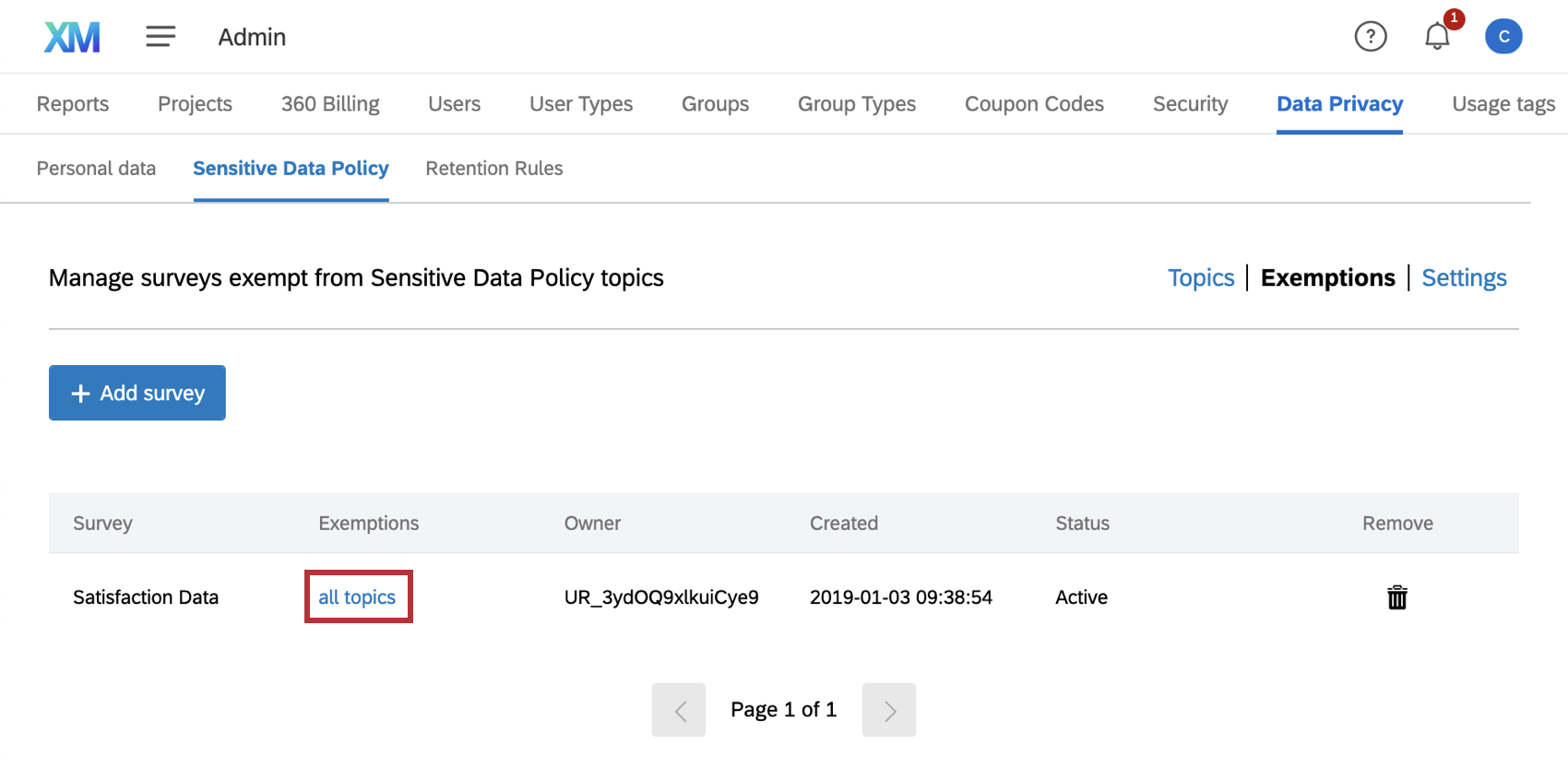Política de dados confidenciais
Sobre a política de dados confidenciais
A guia Política de Dados Sensíveis contém ExpertReview – Compliance Assist, uma ferramenta poderosa que o ajuda a regular as informações pessoais privadas coletadas pela sua organização Qualtrics . Muitas organizações têm regras rígidas sobre o tipo de dados que podem coletar dos participantes, e essa ferramenta administrativa pode ajudá-lo a sinalizar perguntas e dados que possam violar o padrão de privacidade de dados dos respondentes da sua organização.
Com o ExpertReview – Compliance Assist, você pode:
- Determine quais tópicos serão sinalizados como dados confidenciais, usando tópicos pré-criados ou seus próprios tópicos personalizáveis.
- Alerte os criadores pesquisa quando eles estiverem solicitando informações confidenciais.
- Avise os entrevistados antes que eles tentem enviar informações confidenciais.
- Reduza informações confidenciais para que os usuários da sua marca nunca as vejam.
As configurações Política de dados confidenciais não são retroativas. Somente respostas coletadas após essas configurações terem sido salvas serão sinalizadas ou redigidas de acordo.
Configuração de uma política de dados confidenciais
Você pode ter várias políticas de dados confidenciais por marca. Todos os administradores Marca podem acessar e editar as políticas de dados confidenciais da marca.
- Acesse a página do Administrador.

- Selecione a guia Privacidade de dados.
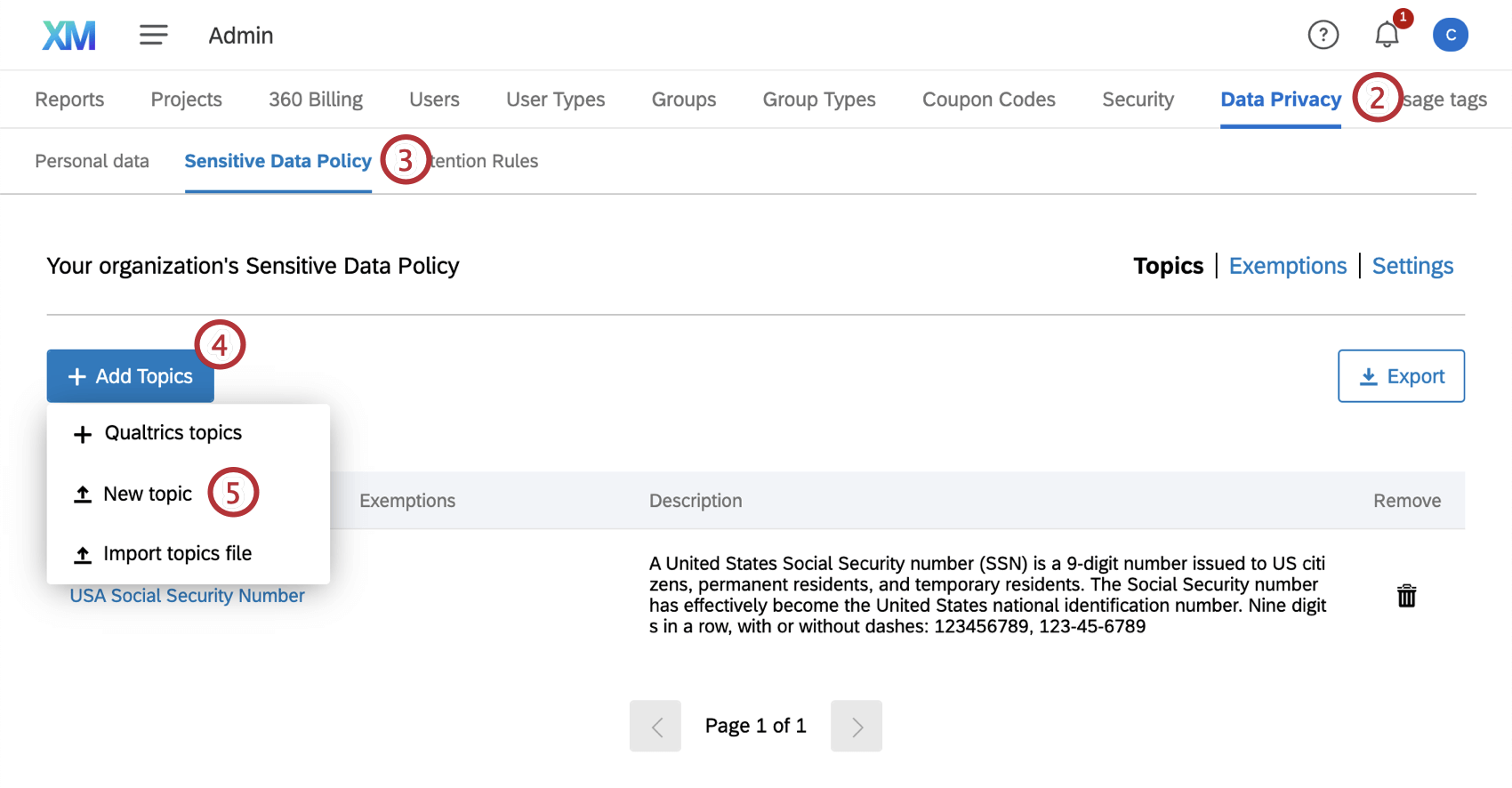
- Vá para a seção Política de dados confidenciais .
- Clique em Add Topics.
- Escolha entre as seguintes opções:
- Tópicos do Qualtrics: Escolha em uma biblioteca de tópicos pré-criados. Use a pesquisa ou os menus suspensos para selecionar tópicos para uso. Diferentes números de identificação, como o Social Security, serão separados por país e não por setor. Consulte Tópicos incorporados para obter mais detalhes.
- Novo tópico: Adicionar um único tópico personalizado. Consulte Tópicos personalizados para obter ajuda com a formatação de arquivos e Adicionar um único tópico personalizado para saber como carregar esse arquivo quando estiver pronto.
- Importar arquivo de tópicos: Importar vários tópicos de uma só vez. Certifique-se de verificar os tópicos do Qualtrics antes de usar essa opção para carregar tópicos que já podem ser usados com frequência. Consulte Tópicos personalizados para obter ajuda com a formatação de arquivos e Importar vários tópicos personalizados para saber como carregar esse arquivo quando estiver pronto.
- Salve suas alterações.
Qdica: você pode editar ou remover esses tópicos no futuro.
- Depois que seus tópicos forem criados, não se esqueça de ir para Configurações. Lá, você determinará se deve sinalizar os criadores do pesquisa quando eles fizerem perguntas que possam solicitar dados confidenciais ou se deve sinalizar os respondentes pesquisa quando eles tentarem fornecer informações confidenciais sobre si mesmos. Aqui você também pode configurar a redação.
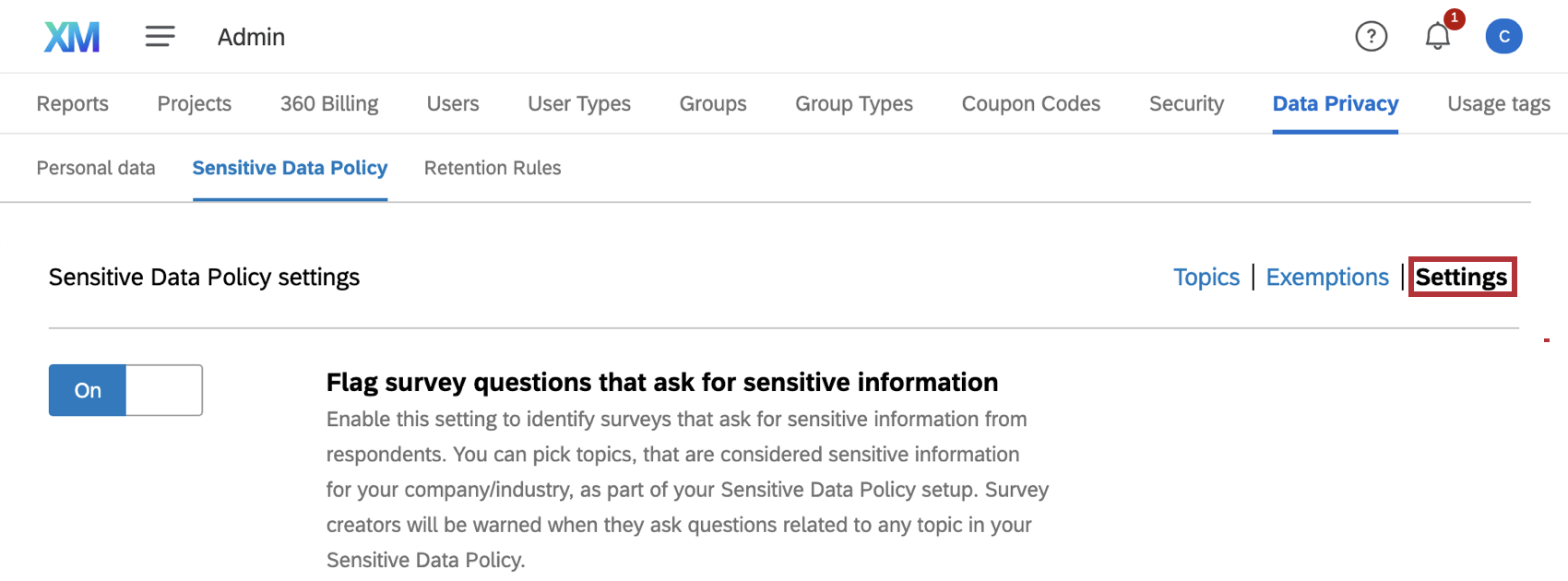 Qdica: consulte Sinalizar perguntas Pesquisa que solicitam informações confidenciais e Sinalizar Respostas Pesquisa que fornecem informações confidenciais para obter mais detalhes.
Qdica: consulte Sinalizar perguntas Pesquisa que solicitam informações confidenciais e Sinalizar Respostas Pesquisa que fornecem informações confidenciais para obter mais detalhes. - Não deixe de conferir também as isenções. É aqui que você identificará se alguma pesquisa deve ser isenta da política de dados confidenciais.
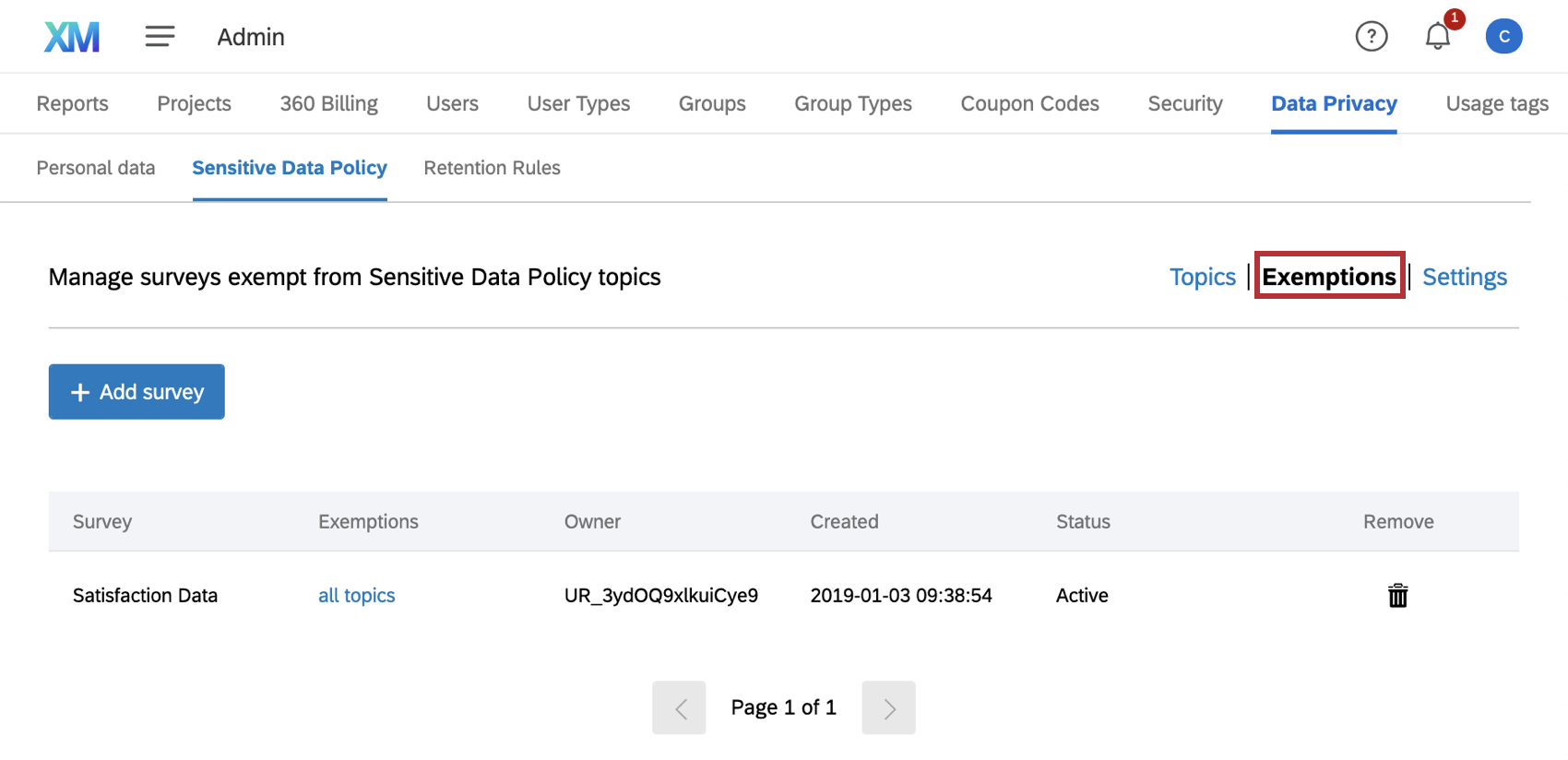 Qdica: as isenções podem ser para toda a política de dados confidenciais ou para uma política específica. Por exemplo, talvez seja permitido que uma pesquisa colete números de telefone e nenhuma outra informação de identificação. Para definir uma isenção para um tópico específico, clique no nome do tópico e, em seguida, defina a isenção à direita.
Qdica: as isenções podem ser para toda a política de dados confidenciais ou para uma política específica. Por exemplo, talvez seja permitido que uma pesquisa colete números de telefone e nenhuma outra informação de identificação. Para definir uma isenção para um tópico específico, clique no nome do tópico e, em seguida, defina a isenção à direita.


Sinalize as perguntas Pesquisa que solicitam informações confidenciais
Qdica: essas opções podem ser encontradas clicando em Settings (Configurações ) no canto superior direito.
Você poderá avisar aos criadores pesquisa que as perguntas que eles criaram violam a política de dados confidenciais da sua empresa. Habilite as perguntas pesquisa bandeira que solicitam informações confidenciais.
Quando isso estiver ativado, você poderá clicar em Incluir uma mensagem de aviso personalizada para escrever o que os usuários verão na pergunta que violar essa política.
O que os criadores pesquisa veem
Quando um criador de pesquisa solicitar dados confidenciais, a pergunta será marcada da mesma forma que as perguntas que violam outras recomendações ExpertReview, com um ícone iQ laranja.
Quando o usuário clicar no ícone do iQ, ele saberá quais frases usou para acionar o aviso. Aqui, será exibido o aviso que o administrador criou.
Sinalizar Respostas Pesquisa que fornecem informações confidenciais
Qdica: essas opções podem ser encontradas clicando em Settings (Configurações ) no canto superior direito.
É possível sinalizar respostas para que os respondentes sejam avisados quando tentarem fornecer informações confidenciais. Também é possível fazer com que, se eles desconsiderarem esse aviso, o criador do pesquisa possa informar sobre os dados confidenciais coletados.
Selecione Sinalizar respostas pesquisa que fornecem informações confidenciais para permitir que os criadores pesquisa relatem as violações. Eles são listados por tópico, não pelos dados confidenciais exatos fornecidos (por exemplo, USA Phone Number, não 555-555-5555).
A ativação de Avisar os respondentes pesquisa quando eles fornecem informações confidenciais criou uma mensagem no pesquisa quando os respondentes tentam enviar conteúdo confidencial.
Se você selecionar Reduzir informações confidenciais das respostas pesquisa, as informações que violam a política serão completamente excluídas. O restante da resposta não terá problemas, mas as informações sinalizadas e redigidas serão removidas e irrecuperáveis. Os criadores Pesquisa ainda poderão informar sobre violações, mas essas violações serão listadas por tópico, não por violação específica.
Avisar aos entrevistados pesquisa que eles forneceram informações confidenciais
Essa é a aparência quando um respondente tenta fornecer informações confidenciais. A aparência do pesquisa e as perguntas feitas variam de acordo com o que você criou, mas a janela exibirá o número de perguntas afetadas e permitirá que os questionados revisem suas respostas.
O respondente será perguntado se deseja alterar o que escreveu(Revisar respostas) ou continuar na pesquisa(Continuar sem revisar).
Redigir informações confidenciais
Quando as informações são editadas, elas são substituídas por uma série de asteriscos ( * ) para que os criadores pesquisa não possam usar nenhuma informação confidencial fornecida pelo respondente.
A desativação dessa opção na Política de dados confidenciais não restaurará os dados redigidos. Todos os dados redigidos são excluídos permanentemente.
Global vs. Redacção de tópicos
Quando as informações são editadas, elas são substituídas por uma série de asteriscos para que os criadores pesquisa não possam usar nenhuma informação confidencial fornecida pelo respondente.
Às vezes, você deseja redigir informações fornecidas referentes a alguns tópicos, mas não a outros. Por exemplo, embora você possa redigir qualquer número de seguro social que os respondentes tentem inserir em uma pesquisa, talvez queira que os números de telefone e endereços de e-mail não sejam alterados, para que possa entrar em acompanhamento com os respondentes, se necessário.
A redação global pode ser ativada nas Configurações usando a opção Reduzir informações confidenciais das respostas pesquisa . Isso elimina todos os dados sinalizados, independentemente do tópico.
Para redigir informações de um tópico de cada vez:
- Clique no nome do tópico que você deseja editar.

- Expanda as Configurações de política.
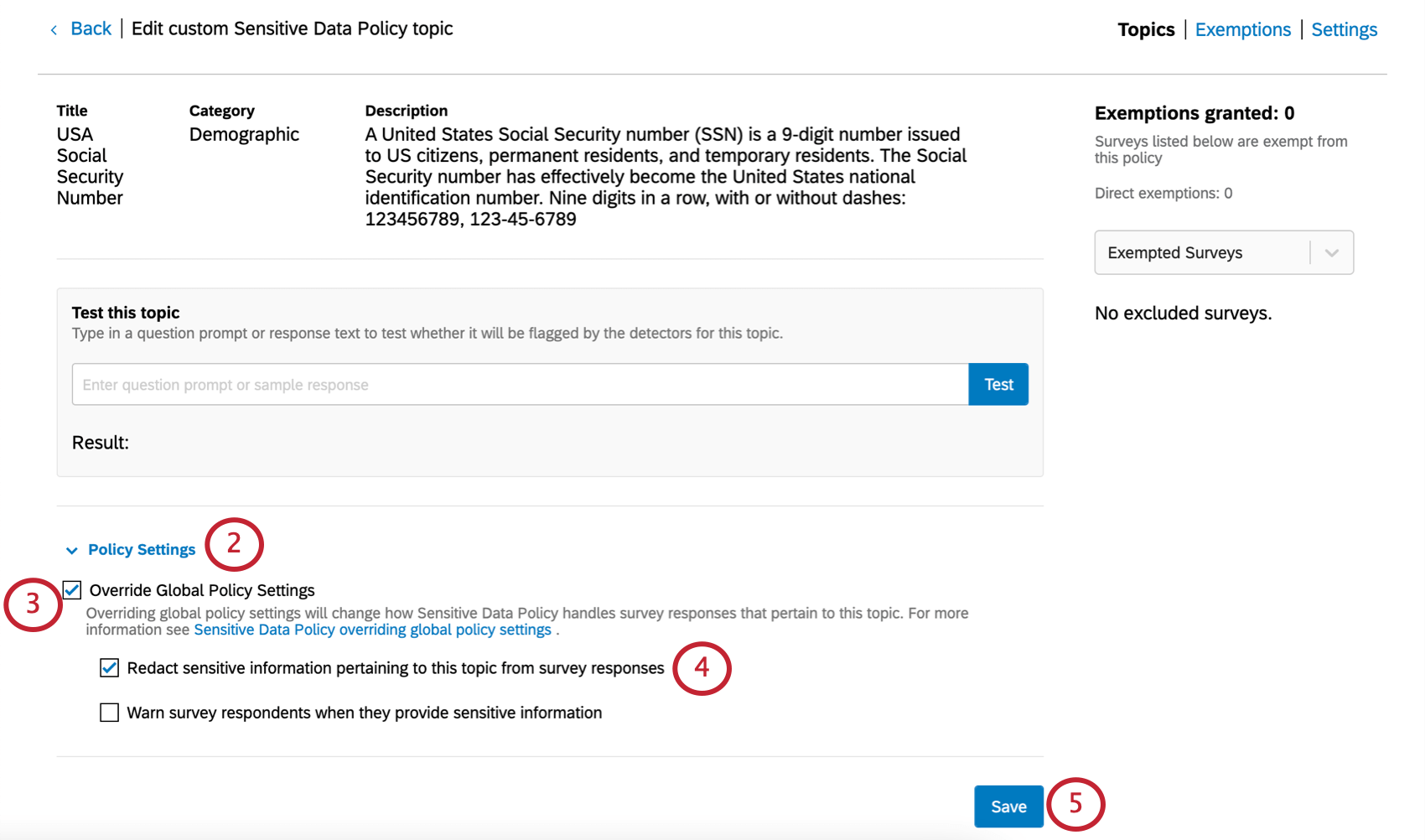
- Selecione Override Global Policy Settings (Substituir configurações de política global).
- Selecione Reduzir informações confidenciais relativas a esse tópico das respostas pesquisa.
- Clique em Salvar.
Relatórios sobre violações da política de dados nas Respostas
Respostas podem ser sinalizadas com base nas políticas de privacidade que violam. Os criadores Pesquisa podem informar sobre políticas violadas usando o campo Q_DataPolicyViolations.
Os tópicos marcados em uma resposta pesquisa podem não corresponder aos tópicos violados ao criar a pesquisa. Por exemplo, considere uma política que sinaliza números de telefone dos EUA. Um gerador de pesquisas pode solicitar números de telefone, mas se nenhum respondente fornecer essas informações, nenhuma respostas será sinalizada. Por outro lado, se você tiver uma pergunta de feedback geral em que um cliente fornece um número de telefone sem ser solicitado, essa resposta será sinalizada.
Qdica: se você quiser visualizar ou gerar relatórios sobre violações da política de dados, o campo estará prontamente disponível nas guias Data & Analysis e Relatórios. No entanto, para basear a lógica pesquisa (como a Lógica Ramificação ou a Lógica de exibição), é necessário primeiro adicionar Q_DataPolicyViolations como dados incorporados ao fluxo Pesquisa. Ao fazer edições no pesquisa, não se esqueça de publicar!
Tópicos incorporados
Embora não seja garantido que eles sejam definidos perfeitamente, os tópicos incorporados são uma ótima maneira de começar a desenvolver sua política de dados confidenciais. Eles oferecem opções altamente pesquisadas com grandes dicionários de palavras-chave e regex cuidadosamente definidos.
Depois de concluir a configuração pela primeira vez, você poderá selecionar mais tópicos incorporados posteriormente clicando em Add Topics (Adicionar tópicos ) e selecionando Qualtrics topics (Tópicos do Qualtrics).
Nessa janela, use os menus suspensos ou a barra de pesquisa para encontrar os tópicos desejados. Os números de identificação e outros números de registro podem ser encontrados em seu país de origem. (Por exemplo, o número de seguro do Reino Unido está em seu respectivo país em vez de um setor)
Se você quiser remover todos os tópicos listados, clique em Remover tudo acima da lista de tópicos selecionados.
Tópicos personalizados
Às vezes, você pode querer sinalizar tópicos que são exclusivos de sua organização, como a identificação colaborador, ou usar tópicos que o Qualtrics ainda não tenha pensado. Felizmente, você pode importar seus próprios tópicos personalizados.
Ao usar um arquivo JSON, os tópicos que você importa são sempre adicionados como novos tópicos, não adicionados a tópicos semelhantes já existentes. Por exemplo, se você selecionou manualmente Segurança social como um tópico e, em seguida, importou um arquivo JSON com um tópico chamado Segurança social que tinha palavras-chave adicionais, você teria dois tópicos de Segurança social no seu Compliance Assist. Isso não prejudica de forma alguma a capacidade da ferramenta de verificar se há violações de privacidade em sua marca.
Exporte um arquivo JSON de seus tópicos clicando em Exportar na parte superior da janela de tópicos. Você pode usar esse arquivo para importar seus tópicos para outra marca ou para fazer edições no arquivo JSON e adicionar novos tópicos personalizados.
Remoção de tópicos
Vá para o menu suspenso Ações, na extremidade direita do tópico, e clique no ícone lixeira lixeira para remover um tópico. Isso pode ser feito tanto para os personalizados quanto para os pré-construídos.
Pesquisas isentas de políticas de dados confidenciais
Pode haver ocasiões em que você precise marcar pesquisas isentas de violações política de dados confidenciais. Por exemplo, se você tem um fluxo de trabalho em que precisa entrar em contato com os clientes que escreveram chateados, provavelmente precisará coletar alguma forma de informação contato, mesmo que geralmente proíba outras pesquisas da marca de fazer isso.
Marcação de pesquisas isentas
- Clique em Bulkexemptions (Isençõesem massa).
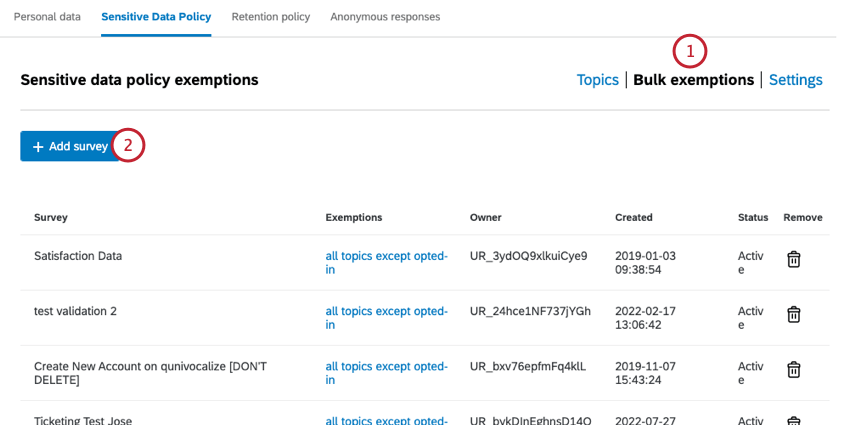
- Clique em Adicionar pesquisa.
- Pesquise uma pesquisa por nome. Só é possível selecionar uma pesquisa de cada vez. Não pesquise por ID pesquisa.
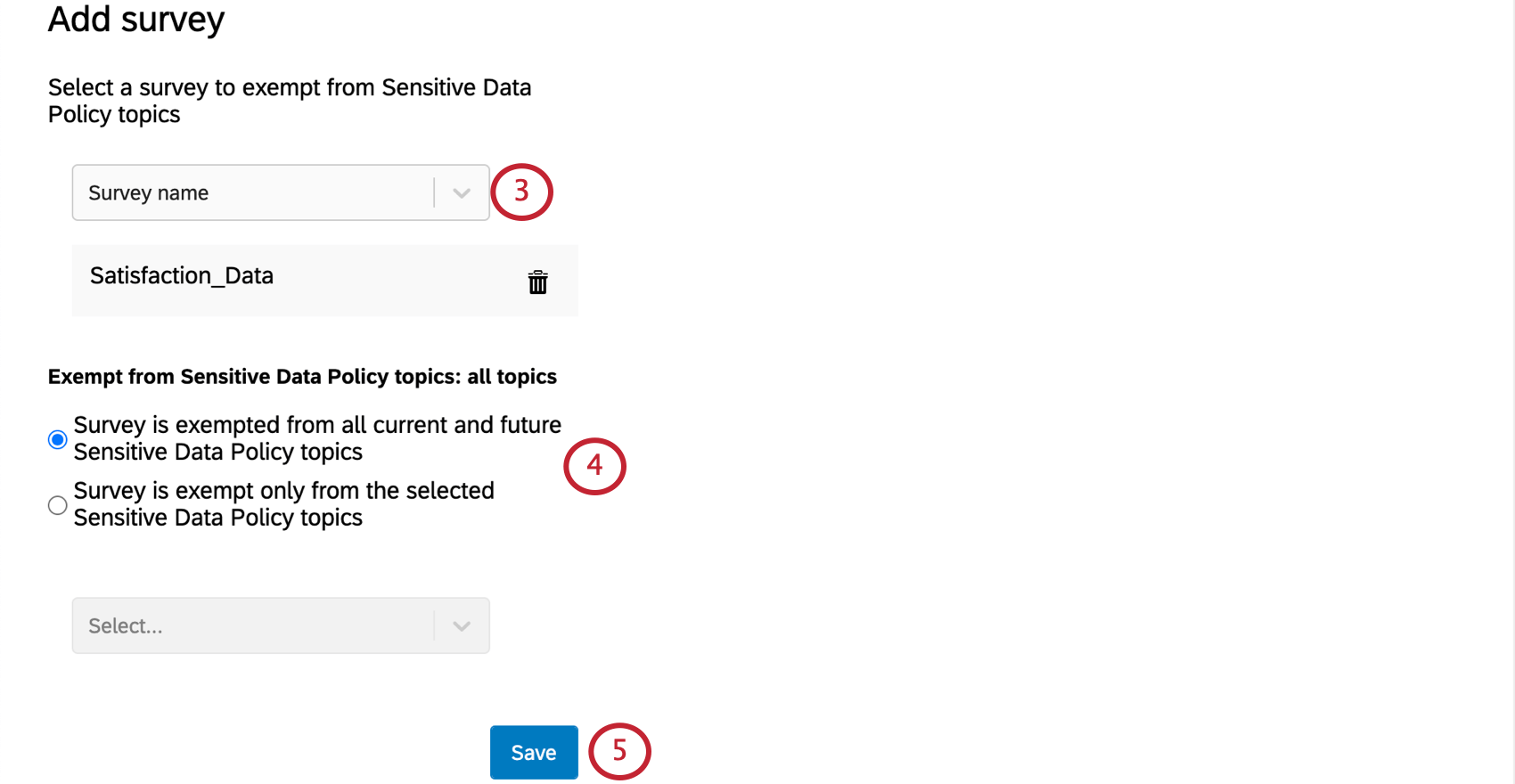
- Selecione uma das seguintes opções:
- A pesquisa está isenta de todos os tópicos atuais e futuros da Política de Dados Confidenciais
- A pesquisa está isenta apenas dos tópicos selecionados da Política de Dados Confidenciais
Qdica: você pode selecionar vários tópicos. Clique na lixeira para remover um tópico da lista de tópicos dos quais o pesquisa está isento.
- Clique em Salvar.


Gerenciamento de isenções
Depois que você marcar os questionários como isentos da política de dados confidenciais, eles aparecerão na página Isenções.
Clique no texto azul de tópicos para alterar os tópicos dos quais a pesquisa está isenta.
Clique na lixeira para remover a isenção.
Isenções de tópicos
Por padrão, os tópicos política de dados confidenciais aplicar a todas as perguntas e pesquisas. No entanto, você pode criar isenções para tópicos. É possível isentar um pesquisa inteiro ou uma pergunta de um pesquisa.
- Clique no tópico para o qual você gostaria de adicionar isenções.
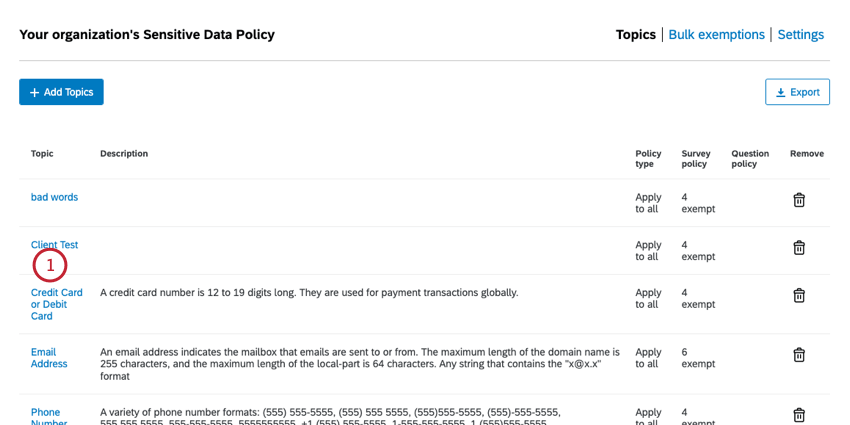
- Para adicionar isenções a uma pesquisa específica, vá para Pesquisa Nível da pesquisa ).
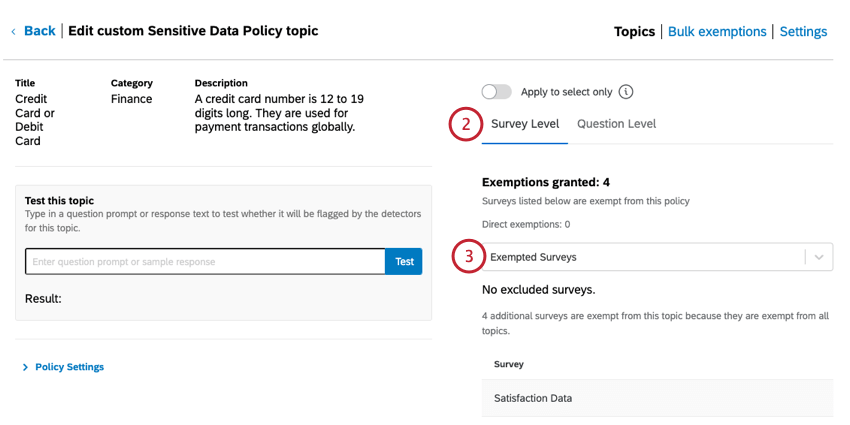
- Comece a digitar na caixa para selecionar uma pesquisa à qual aplicar a isenção.
- Para adicionar isenções a uma pergunta específica pesquisa, vá para Nível da pergunta .

- Clique em Add questions (Adicionar perguntas).
- Comece a digitar para procurar o pesquisa que contém as perguntas para as quais você gostaria de criar isenções.
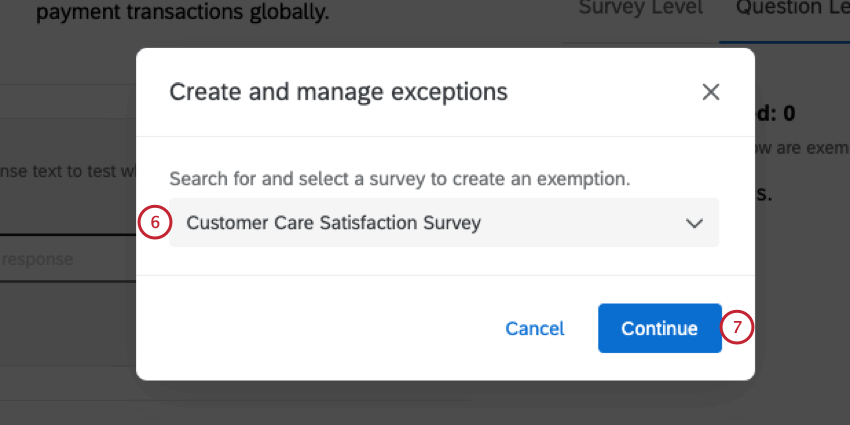
- Clique em Continuar.
- Escolha as perguntas às quais você gostaria de adicionar a isenção.
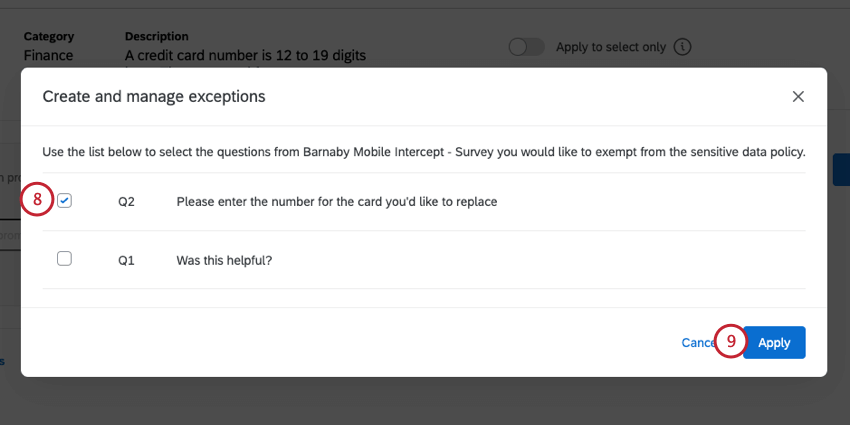
- Clique em Aplicar.
Aplicação de políticas de dados confidenciais a determinadas pesquisas
Por padrão, as políticas de dados confidenciais aplicar a todos os questionários da sua organização, exceto as isenções que você tenha criado. No entanto, é possível alterar o comportamento de uma política de dados confidenciais individual de modo que os questionários devam ser explicitamente aceitos na política para que ela entre em vigor.
- Vá para Configurações.
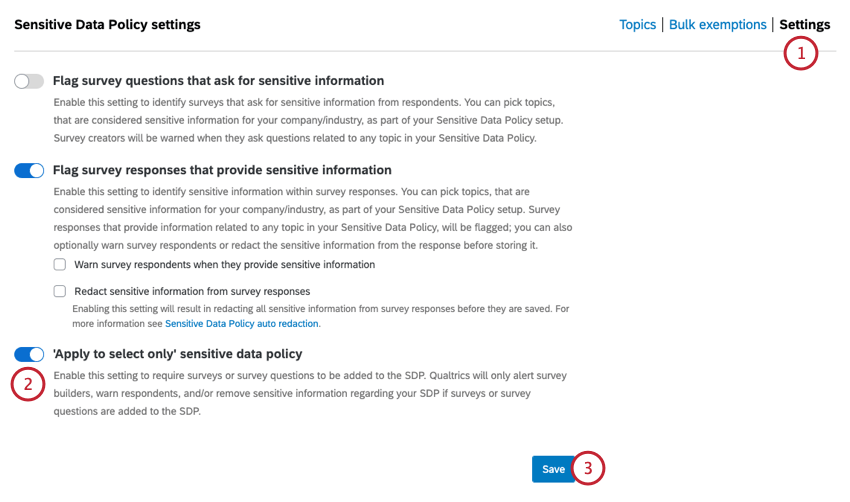
- Ative a opção política de dados confidenciais “Aplicar para selecionar somente” .
- Clique em Salvar.
- Escolha a política que você gostaria de aplicar a um pesquisa.
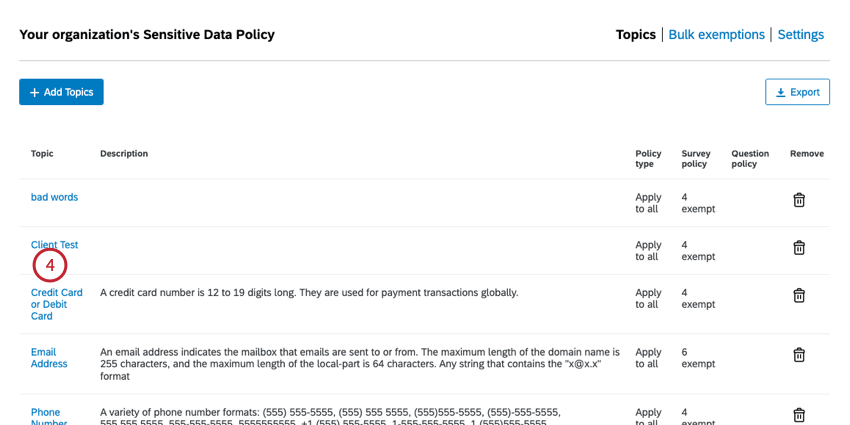
- Ative a opção Aplicar para selecionar somente .
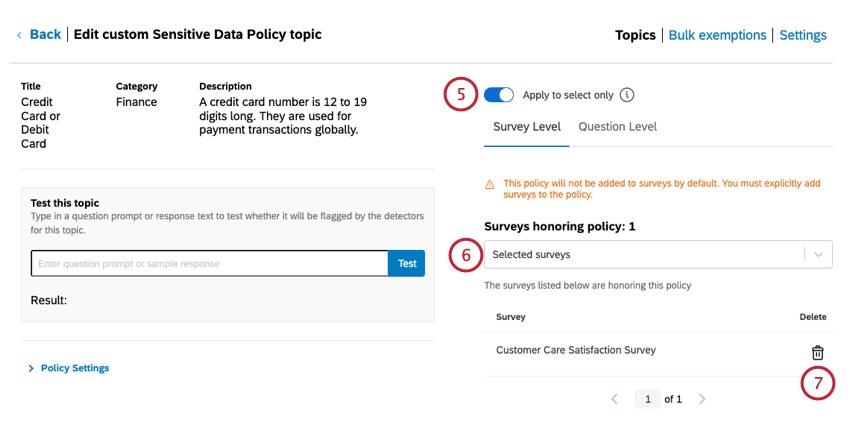
- Comece a digitar na caixa para selecionar uma pesquisa à qual aplicar a política.
- Para remover um pesquisa, clique no ícone lixeira lixeira avançar dele.